编辑:秩名2022-11-17 11:36:46
captura是一款专用于微软系统的电脑录屏软件,软件的能力非常的强大,能够帮助用户对电脑屏幕上的任意区域开展视频录制工作,并且软件的录制画质也非常的高,不过很多刚使用这款软件的小伙伴们不知道如何设置录制范围,不然的话就是录制整个屏幕了,那么今天小编就用下面这篇文章为大家解读一下这个问题吧!

1、首先电脑上下载并安装captura录屏软件,点击打开,单击工具栏上如图所示的方框。

2、然后屏幕中间弹出一个虚线方框。

3、最后移动鼠标到虚线方框上,点击拉动边框的大小,或是在右下角输入框里输入录制范围的尺寸,调整完成后,录制即可。

以上就是captura录制范围设置方法的全部内容了,Iefans手机教程频道为您提供最好用的软件教程,为您带来最新的软件资讯!

随着当今互联网的发展,电脑已经渗入到了我们的日常生活以及办公中,当我们需要记录下电脑中的一些操作或一些视频的时候,就需要用到电脑录屏的软件,那录屏软件层出不穷,到底哪款最好用呢?下面小编为大家整理了一些优秀的电脑录屏软件,快来试试吧。

43.07MB
录音录像
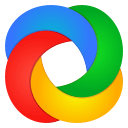
33.05MB
录音录像

32.4MB
录音录像

49.39MB
录音录像

52.42MB
录音录像

57.23MB
录音录像

63.82MB
录音录像

60.96MB
录音录像

53.43MB
录音录像

49.51MB
录音录像

55.58MB
录音录像

51.67MB
录音录像

38.3MB
录音录像

35.22MB
录音录像

61.68MB
录音录像

114MB
视频制作

48.9MB
录音录像

45.52MB
录音录像

36.65MB
录音录像

45.58MB
图像处理

45.55MB
录音录像
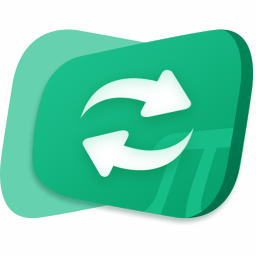
47.85MB
录音录像

59Mb
录音录像

61.39MB
录音录像